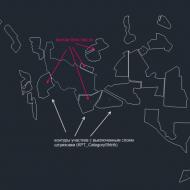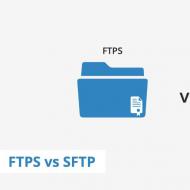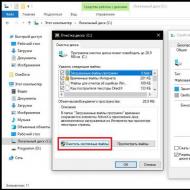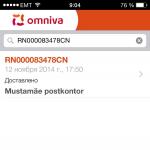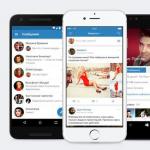Как выложить несколько фотографий в Instagram. Добавим изюминку в Инстаграм: делаем пост из нескольких фото Серия фотографий в инстаграм
Здравствуйте, сегодня мы научимся делать баннер для своего Инстаграма.
Что такое баннер? Баннер инстаграм - это фотография или изображение порезанное на несколько частей, которые затем опубликованные профиле Инстаграм и выглядят как цельная фотография или изображение.
Наверное многие видели у других пользователей в профиле большую фотографию или надпись из нескольких частей, что выглядит довольно «круто» но не все знают как это сделать.
Все поняли, что нам нужно просто порезать изображение на 3, 6, 9 и т.д. равных частей (кратное 3), главное, что бы по ширине изображение делилось на 3 части, так как в Инстаграм профиле в ширину отображаются 3 фотографии, высота может быть разная - то есть это количество строк.
Мы рассмотрим с помощью чего нам порезать фотографию на равные части в соотношении сторон 1 к 1, что бы мы смогли это сделать.
Сначала рассмотрим как это сделать с персонального компьютера.
Есть в сети такой
замечательный и не чем не примечательный сайт http://picslice.com/
На самом деле, это один единственный сайт который мы нашли и который умеет делать все то, что нам нужно для баннера инстаграм - обрезать изображение на равные части. Всё это можно сделать онлайн.



Наши действия:
- У нас должно быть подготовленное изображение на пк, которое мы будем резать.
- Желательно, что бы оно было уже квадратным, иначе нам придется сначала сделать обрезание фото в соотношнии сторон 1 к 1;
- Переходим на сайт picslice.com;
- Нажимаем на кнопку «выберите файл»;
- Нажимаем кнопку «upload»;
- Затем вверху над появившейся загруженном фото, нажимаем «Slice picture»;
- Вводим Vertical Slice значение «3» - высота (задаем на сколько частей будет порезана фотография по вертикали);
- Вводим Horizontal Slice значение «3» - ширина, тут всегда должна быть цифра 3 (задаем на сколько частей будет порезана фотография по горизонтали);
- Нажимаем кнопку «Generate»;
- Видим результат - порезанная картинка на части;
- Переходим к сохранению;
- Можно скачать все кусочки изображения нажав по ссылке Download ZIP (ALL SLICES) , все изображения будут в архиве ZIP;
- Или скачиваем по частям, для этого на каждой части изображения нажимаем правую кнопку мыши и сохраняем все части в одном месте;
- Перекидываем все части порезанного изображения в мобильный телефон или планшет где установлено приложение Инстаграм для дальнейшей публикации;
- Размещаем части, тут главное не запутаться! Имя файла части картинки начинается с цифры, соответственно у нас 9 картинок и все они отмеченные определенной цифрой;
- Теперь размещаем первой в свой инстаграм сначала 9-тую картинку, потом 8-мую и т.д. заканчиваем 1-вой картинкой.
Важная деталь перед тем как размещать баннер (большую картинку), у вас должно быть в профиле общие количество публикаций фотографий кратное 3. Это нужно что бы все части картинки правильно отобразилась и не перескочили в строках. Количество публикаций написано вверху профиля или можно просто пролистать все свои фотографии вниз и убедится что у вас нету свободного места внизу ленты вашего профиля.

Пример, тут нам не хватает еще одного изображения, то есть нам нужно добавить одну публикацию или удалить две уже ранее размещенных.
И так вот что у нас получилось! Довольно красиво и креативно, теперь когда человек зайдет к вам в профиль, он увидит такую красоту.

Теперь, когда вы научились делать баннер Инстаграм таким можно сказать сложным способом, рассмотрим еще один способ, который намного проще.
Заходим в Google Play если у вас мобильный телефон или планшет на Android, для пользователей iOS, нужно зайти в Apple App Store. Затем в поиске вбиваем запрос «Instagramm banner», находим приложения какие умеют делать, то что нам нужно.
 Видим результат поиска, первые 4 приложения, подходят для наших нужд. Установим для пробы, то что выше в рейтинге, под названием «Giant Square #1»
Видим результат поиска, первые 4 приложения, подходят для наших нужд. Установим для пробы, то что выше в рейтинге, под названием «Giant Square #1»




Теперь посмотрим как им пользоваться:
- После запуска, нам предлагается выбрать социальную сеть, естественно мы выбираем Instagram.
- На втором экране после запуска, нам предлагается выбрать, то что мы хотим сделать. Оказывается приложение, еще умеет делать коллаж из фотографий, но нам это не нужно и мы нажимаем на первую картинку, где написано «Giant Square».
- На третьем экране, нам нужно сделать три действия
- выбрать область, картинки, какие «кубики» будут созданы из будущего изображения, ставим на нужных кусочках галочки.
- Загружаем изображение из галереи или делаем новое фото, нажимаем на кнопку «Use»
- Размещаем, нажав на кнопку «Share».
- Размещение происходит более удобно, нажимаем на «Upload», затем запускается приложение Instagram и мы размещаем первый кусочек изображения. После, нам опять нужно перейти в приложение «Giant Square», теперь в очереди на размещение будет отображен следующий кусок с надписью «Ready», нажимаем опять «Upload», так делаем пока не загрузим все части фотографии.
- Можно просто нажать на кнопку, и сохранить все части фотографии.
Это всё в теории, у нас так и не получилось это сделать до конца. Приложение стало самопроизвольно закрываться и жутко «тормозить». Так, что мы его не рекомендуем.
Устанавливаем другое приложение - TRYPTpic




Мы приятно удивлены, тут всё проще и быстрей. Теперь будем знать, что сначала нужно попробовать в использовании разные приложения.
Тут всё просто и понятно:
- Загружаем фото;
- Выбираем вариант разрезки, к примеру 3х3;
- Нажимаем «Crope»;
- Сохраняем все части в память смартфона
- Или размещаем части фото из приложения TRYPTpic;
- Нажимаем на иконку Инстаграм;
- Для удобства публикации, все части нумеруются в нужном порядке размещения;
- Жмем на 1 картинку и размещаем в своем Инстаграм;
- Повторяем цикл до последней части.

Ура! У нас все получилось разместить большую фотографию всего за пару минут!
Если вы активно используете функции социальной сети Instagram, вам знакомы все режимы, которые присутствуют в этой площадке. Начали осваивать медиаплощадку или хотите изучить тонкости? Вы открыли верный материал! В этом руководстве мы подробно разберем, как добавить вторую Историю в Инстаграме и доступна ли такая функция в последней версии мобильного клиента.
Недавно разработчики добавили в Инсту режим рассказов, который известен нам по другим медиаплощадкам. Instagram не стал «первооткрывателем», но в этой соцсети «Stories» наибольшее распространение. Откройте общую ленту, и вы увидите, что множество ваших фоловеров и людей, на которых вы подписаны, регулярно выкладывают новые материалы. Неудивительно, ведь Инста ориентирована на фотографии и видеозаписи.
Функция присутствует в официальном мобильном клиенте. Сегодня он доступен для следующих операционных систем: Android, iOS (на ней работают все портативные девайсы от Apple) и Windows Phone. Что касается веб-версии, которую вы можете открыть на компьютере, то здесь функционал заметно ограничен. Просматривать «рассказы» через браузер тоже нельзя, поэтому все действия мы будем обозревать в приложении.
Чтобы пользоваться новым режимом, вам необходимо обновиться до последней версии мобильного клиента. Play Market или его аналог автоматически загружает апдейты на вашем смартфоне.
Если вы не можете использовать «Сторис», то следует проверить на официальной страничке в вашем магазине, какие кнопки там доступна. Если вы видите активную клавишу «Обновить» – тапните на нее.
Изучив основные особенности, вы получите ответ. Функция добавлена, чтобы пользователи смогли делиться со своими фоловерами интересными событиями из повседневной жизни, демонстрировать отдых, путешествия и забавные ситуации. Таким образом не нужно заполнять ленту одинаковыми фотографиями.
Важно: каждая «Стори» активна в течение 24 часов с момента добавления первого изображения или видеозаписи. По истечению этого срока рассказ автоматически удаляется. Так разработчики снижают нагрузку на сервера Instagram.
Некоторые участники медиаплощадки ошибочно полагают, что каждая публикация через «Stories» – это отдельный рассказ. На деле история может состоять из нескольких постов, причем видеозаписи могут сменять снимки и наоборот. Вести сразу несколько «Сторис» в Instagram нельзя. Система позволяет создавать только одну «Story» в сутки, вы можете наполнять его различными материалами. Как выложить в Инстаграм несколько историй информации в официальном центе медиаплощадки нет. А теперь пройдемся по особенностям:
- Ваши фоловеры могут в удобной форме ознакомиться с материалами из «Story», они демонстрируются как слайды. При необходимости подписчики и другие пользователи могут прокомментировать снимки и лайкнуть их. После удаления рассказа эти элементы тоже будут стерты.
- Новый контент можно добавлять при помощи стандартной камеры или загружать снимки из памяти вашего устройства, то есть из галереи. Система не позволяет использовать старые материалы, поэтому в галереи вы увидите фото и видео, сделанные с последние 24 часа. Разумеется, систему можно обмануть.
- По истечению суток с момента добавления первого слайда «мини-отчет» удаляется, но вы можете сохранить все материалы до их удаления. В дальнейшем их можно заново опубликовать, но уже в основном альбоме Инсты. На экране вы увидите соответствующую кнопку.
- В Инсте присутствует множество фильтров, а специально для «Сторис» разработчики добавили маски – забавные объекты дополненной реальности, которые видны всем, кто открыл слайды. Присутствует здесь и опция-кисточка, которой вы можете украшать изображения.
Создатели Instagram серьезно относятся к безопасности, поэтому в настройках есть дополнительные опции приватности. Изначально ваши рассказы видят все пользователи. При закрытом профиле просмотр слайдов доступен только одобренным фоловерам. При желании доступ к «Сторис» можно закрыть для отдельных личностей, но остальные публикации останутся доступными для них. В настройках приватности присутствует черный список, попадание в него означает полную блокировку.
Как в Инстаграмме сделать несколько Историй
С особенностями режима мы разобрались, теперь следует разобрать процесс добавления нескольких снимков или видеозаписей:

Готово, мы разобрались, как в Инстаграм добавлять несколько историй – на данный момент такой функции в социальной сети нет. Возможно, в ближайших апдейтах разработчики разнообразят жизнь пользователей и позволят создавать одновременно несколько рассказов на разную тематику.
Как в Инстаграм добавлять несколько историй
В других соцсетях режим действует аналогично. Система позволяет выкладывать только одну «Стори» в сутки, затем опция обновляется, и вы можете начинать новый рассказ. Отзывы юзеров говорят о том, что функция полезна не только для общения, но и для раскрутки. Интернет-магазины, имеющие профили в Instagram, частенько рекламируют товары через «Story». Если статья была полезна, поделитесь ею с друзьями.
Если вы все еще не пользуетесь такой классной фишкой, как Stories в Инстаграм, то срочно это исправляйте. Перестаньте бесконечно наблюдать за другими историями, создавайте свои. Именно этот раздел соцсети сейчас находится в топе. Лента остается для главного, а вот в историях творится закулисная жизнь: здесь блогеры рассказывают про свои незвездные моменты жизни, компании вещают про процесс создания продуктов, проводятся SFS, устраиваются розыгрыши. Устанешь перечислять, каким образом можно использовать сторис для профиля. Убедили присмотреться к этой фишке получше? Тогда вам стоит знать, как добавить несколько историй в Инстаграм.
Можно ли добавить несколько историй в Инстаграм?
В этом случае на помощь приходит Stories. Именно здесь действует негласное правило – можно спамить, можно завалить всех фотографиями и видео, которые не помещаются в ленте.
Да, можете не перечитывать еще раз – вы не ограничены в количестве выкладываемых историй. Хотите выложить 10,20, 50, 100 фотографий? Ваше право. Но помните, что в этом месте вседозволенности не стоит злоупотреблять терпением фолловеров. Опубликуйте сегодня 10-15 фотографий, и как только они исчезнуть из ленты через 24 часы, постите новые.
Как добавить еще одну историю?
Итак, одна история уже есть, но в запасе имеется еще парочка или десяток? Тогда не откладываем и читаем пошаговую инструкцию, как добавить несколько историй в Инстаграм.

Прежде чем начать помните, что контент в Stories удаляется через сутки. Потом они будут вам доступны только в архиве.
Также истории можно настраивать:

Чтобы добавить еще одну публикацию в сторис нужно:

Если вы загрузили контент на телефон, или готовы создать настоящий шедевр, а приложение не хочет выполнять свою функцию, то может быть несколько вариантов:
- Если у вас вообще нет «Stories» в Инстаграм, то пора уже зайти в App Store или Play Market и обновить приложение.
- Также довольно часто Инстаграм может просто тупить. Чтобы исправить этот глюк бывает достаточно просто перезагрузить программу. В тяжелых случаях нужно будет перезагрузить телефон.
Заключение
В статье мы рассказали, что можно добавлять несколько историй в Инстаграм, но не одним нажатием, а последовательно. К сожалению, пока соцсеть не предусматривает публикацию нескольких фото и видео одним махом, но возможно когда-нибудь разработчики порадуют нас обновлением, в котором будет присутствовать новая полезная фишка.
В феврале 2017-го года появилось обновление, которое позволяет выкладывать до 10-ти фотографий или видео в один пост в Инстаграме. Сначала мы рассмотрим то, как создаётся подобный пост в ручную, а затем, обсудим то, как это можно использовать для привлечения людей к вашему профилю.
Если у вас до сих пор не появилась возможность выкладывать несколько фотографий в публикацию в приложении на телефоне, просто обновите программу.
Публикуем галерею из фото и видео в одном посте Инстаграм
- Нажимаем на иконку добавления фото/видео, затем, внизу экрана находим надпись «Библиотека».

- Можно выбрать до 10-ти фотографий и видео. Все выбранные медиафайлы будут адаптированы под определенный формат. Если хотите изменить обрезку, необходимо коснуться файла и произвести его редактирование обычным способом, после чего нажимаете кнопку «Далее».
- Далее следует всем уже знакомая обработка с помощью фильтров. Имеется возможность обработки всех фото и видео одновременно в одном стиле либо можно подбирать к каждому файлу определенный фильтр.
- Для изменения порядка фотографий и видео, стоит лишь нажать на файл и перетащить его вперед либо назад. Если хотите удалить фото, то необходимо перетаскивать его к значку корзины.
- Геологическая метка и текст к посту у всех фотографий и видео будет одинаковых, однако на каждой фотографии вы можете отметить совершенно разных пользователей. Просто нажмите «Метки людей», а затем пролистайте до того файла, где должен быть отмечен человек.

О том, что в посте сосредоточено несколько фотографий свидетельствует наличие под публикацией нескольких точек. Чтобы просмотреть всю галерею, необходимо листать файлы вправо и влево. Оставлять комментарии и лайкать подобные посты можно также, как и на обычные публикации, однако они не будут относиться к определенной фотографии либо видео, а целиком к посту.
Редактирование
Данная публикация редактируется, как и обычная. Изменить фото и видео, порядок файлов и отмеченных людей невозможно, однако геологическую метку и текст к публикации можно поменять.
Идеи использования
Люди, активно занимающиеся спортом на своей странице могут выставлять:
- программу тренировок;
- тело с разных сторон (изменение);
- ПП-рецепт с фотографиями приготовления;
- поход в магазин за продуктами и т.д.
Бьюти-блогеры могут демонстрировать:
- пошагово сделанный макияж;
- макияж под различными ракурсами;
- до/после;
- «что находится в моей сумке» и т.д.
Путешественники в подобном посте могут публиковать:
- путь к какому-либо месту;
- культуру;
- альтернативы отелей;
- местные блюда;
- красивые места с разных сторон и т.д.
Также, это отличная возможность для продвижения и заработка в Инстаграме. Если вы предлагаете какой-либо товар в продажу, то вы можете:
- продемонстрировать товар и ассортимент;
- процесс создания товара;
- методы использования продукта;
- акции/скидки;
- инструкцию по оформлению заказа.
При предложении услуг:
- разные способы сотрудничества;